"수신 전화가 음성 메일로 바로 연결되는 이유는 무엇입니까?"
"내 전화가 바로 음성 메일로 연결된다는 것은 무슨 뜻인가요?"
"전화가 음성 메일로 바로 넘어가지 않게 하려면 어떻게 해야 하나요?"
그럴 때 상당히 난감하다. iPhone은 바로 음성 메일로 이동합니다. 울리는 대신. 당신에게 전화를 건 친구가 그 쪽에서 전화벨이 울리는 것을 들을 수 있지만, 당신은 여전히 허용되지 않습니다. 누군가 전화를 걸면 모든 전화 통화가 자동으로 음성 메일로 전환됩니다.
전화가 울리지 않고 바로 음성 메일로 연결되는 이유를 알고 싶으십니까? 다음 단락에서 답을 찾을 수 있습니다.
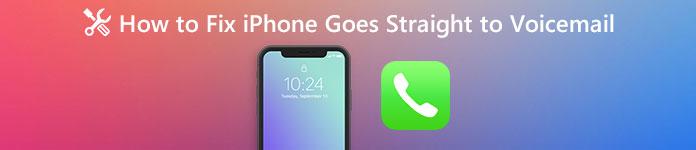
부품 1. 내 iPhone이 울리지 않고 바로 음성 메일로 이동하는 이유는 무엇입니까?
음성 메일 문제로 가는 통화를 수정하려면 먼저 그 원인을 파악하는 것이 좋습니다. iPhone이 울리지 않고 바로 음성 메일로 이동하는 이유는 다양합니다. 여기서 우리는 다음과 같이 결론을 내릴 수 있습니다.
1. 아이폰은 서비스가 되지 않습니다.
2. iPhone 비행기/무음 모드.
3. iPhone이 방해금지 모드로 되어 있어 모든 소리가 나지 않을 수 있습니다.
4. 이동통신사 무선 네트워크 연결이 끊어졌습니다.
5. 아이폰 시스템 오류.
6. Apple 서버의 알 수 없는 오류.
어떤 이유로 iPhone 통화가 벨이 울리지 않고 바로 음성 메일로 연결되는지에 관계없이 처음이라도 아래 6가지 해결 방법에 따라 해결할 수 있습니다.
2 부분. iPhone이 울리지 않고 음성 메일로 바로 이동하는 것을 멈추는 방법?
여기에서 이 문제를 해결할 수 있는 6가지 솔루션을 사용할 수 있습니다.
솔루션 1: iOS 시스템 복구로 iPhone이 음성 메일로 바로 가는 문제 수정
Apeaksoft iOS 시스템 복구 iPhone 시스템 오류를 복구하고 안전하고 신속하게 정상 상태로 돌아갈 수 있습니다. 따라서 헤드폰 모드를 포함한 다양한 시나리오에서 iPhone을 수정할 수 있습니다. 아이폰 비활성화 그리고 다른 많은 비정상적인 상황. 한마디로, 시스템 오류로 인해 iPhone이 바로 음성 메일로 이동하는 경우 iOS 시스템 복구가 가장 먼저 선택되어야 합니다.

4,000,000+ 다운로드
1단계. iOS 시스템 복구 실행
Mac 또는 PC에서 이 iPhone 시스템 복구 프로그램을 무료로 다운로드하십시오.
그것을 설치하고 모든 기능에 액세스하려면 이메일 계정에 등록하십시오. 그런 다음 그것을 열고 기본 인터페이스에서 "iOS 시스템 복구"를 선택하십시오.

2단계. iPhone을 Mac 또는 PC에 연결
사전에 알아야 할 중요한 사항이 있습니다. iPhone 시스템 복구 후 Apple 장치는 최신 iOS 버전으로 업데이트되고 네트워크가 다시 잠기며 자동으로 탈옥되지 않은 상태로 복원됩니다. 따라서 iPhone이 바로 음성 메일로 넘어가도록 수정하는 좋은 방법일 뿐만 아니라 데이터 손실 없이 탈옥되지 않은 iPhone을 얻을 수도 있습니다. 그런 다음 번개 USB 케이블을 사용하여 iPhone을 컴퓨터에 연결하십시오.

3단계. DFU 모드로 들어가기
"시작" 버튼을 클릭하고 화면의 지시에 따라 iOS 기기를 DFU 모드. 모든 iOS 모델이 지원되므로 iOS 시스템 복구를 통해 사용자는 최신 iPhone X/8 Plus/8을 DFU 모드로 전환할 수도 있습니다.

4단계. 아이폰 정보 확인
iOS 시스템 복구가 기본 iPhone 정보를 자동으로 감지할 수 있지만 여전히 감지된 iPhone 정보를 자세히 확인한 다음 잘못된 부분을 수동으로 수정해야 합니다.

5단계. iPhone 시스템 문제 해결
"복구" 버튼을 누르는 순간 iOS 시스템 복구가 펌웨어 다운로드를 시작하고 음성 메일로 바로 연결되는 통화를 안전하고 빠르게 복구합니다.

솔루션 2: 비행기 모드/한정 서비스
업무 중이고 셀 타워에서 떨어져 있으면 모든 전화 통화가 자동으로 음성 메일로 바로 연결될 수 있습니다. 그리고 Apple 기기는 기본적으로 iPhone 전화 수신을 피하는 비행기 모드로 인해 차단될 수 있습니다.
따라서 먼저 주변을 확인해야 합니다. "설정"을 켜고 "비행기 모드"를 선택하여 끕니다. 나중에 iPhone이 음성 메일로 바로 연결되는지 확인하기 위해 다른 사람에게 새 전화를 걸도록 요청할 수 있습니다.
이 솔루션은 다음과 같은 경우에도 작동합니다. iPhone WiFi 네트워크가 작동하지 않습니다.
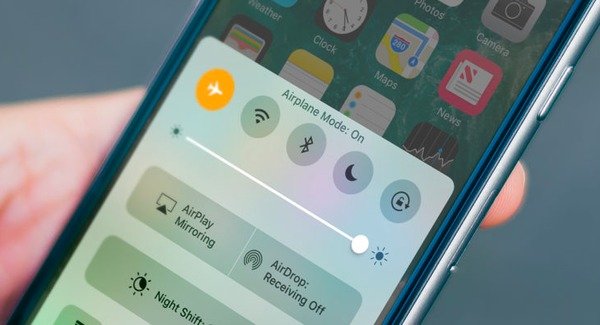
솔루션 3: 방해하지 마
화면이 잠겨 있을 때 iPhone이 음성 메일로 바로 이동하는 문제가 있는 경우 방해 금지로 인해 발생할 수 있습니다. iPhone이 잠겨 있는 경우 수신 전화, 문자 메시지 알림 및 경고를 거부하는 내장 기능입니다. 따라서 iPhone은 새로운 전화가 오면 무음으로 유지됩니다.
iPhone 화면의 오른쪽 상단을 보면 확인할 수 있습니다. 방해 금지 아이콘은 배터리 아이콘 왼쪽에 있으며 초승달 모양입니다. 방해금지 모드를 해제하는 가장 쉬운 방법은 초승달 아이콘을 탭하여 회색으로 만드는 것입니다. 또한 "설정"을 열고 수동으로 "방해금지"를 끌 수도 있습니다.
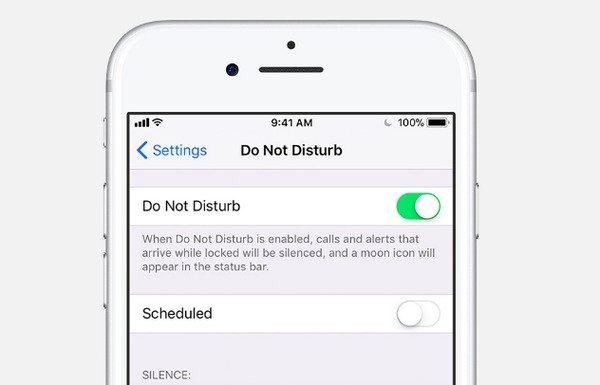
솔루션 4: 통화 안내
최근 iOS 업데이트 버전에 등장한 새로운 솔루션이 있어 iPhone이 바로 음성 메일로 쉽게 넘어가도록 수정했습니다. 결과적으로 수신 전화에 대해 더 이상 걱정할 필요가 없습니다.
iPhone에서 "설정" 앱을 엽니다. 메뉴 창에 액세스하려면 "전화" 및 "통화 알림"을 선택하십시오. 그런 다음 "항상"을 탭하여 iPhone의 모든 수신 전화를 환영할 수 있습니다. 통화 알림을 설정하면 iPhone이 벨소리 문제 없이 바로 음성 메일로 이동하여 문제를 안전하게 해결할 수 있습니다.
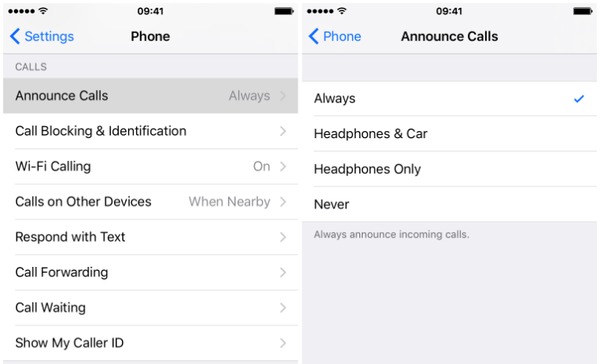
솔루션 5: 통신사 설정 업데이트 확인
iPhone이 음성 메일로 바로 연결되는 경우 이동통신사 설정 업데이트를 작동해야 할 수 있습니다. iPhone 사용자가 이동통신사의 무선 네트워크에 연결할 수 있도록 하는 기능입니다. 글쎄, 그것은 매우 쉽고 너무 많은 노력 없이 통신사 설정을 업데이트할 수 있습니다.
iPhone 설정을 찾아 "일반" 및 "정보"를 선택합니다. iPhone 디스플레이의 경고와 함께 사용 가능한 이동통신사 설정 업데이트를 볼 수 있습니다. 따라서 "통신사 설정 업데이트"를 클릭한 다음 "업데이트"를 선택하여 iPhone의 음성 메일 문제로 바로 연결되는 통화를 수정합니다.
업데이트하기 전에 iPhone 음성 메일을 백업하는 것을 잊지 마세요. 업데이트 중에 데이터가 손실된 경우 이 게시물을 읽고 도움을 받을 수 있습니다. iPhone 음성 메일을 다시 가져옵니다..
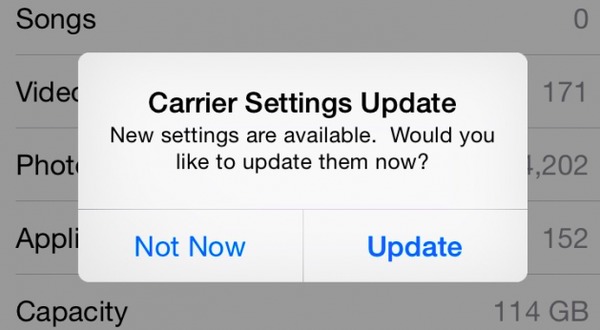
솔루션 6: 이동통신사에 문의
iPhone 통화가 음성 메일로 바로 연결되는 사람들의 경우, 이동통신사에 연락하는 것이 가장 쉬운 해결책 중 하나여야 합니다. 초 없이 진짜 원인을 알 수 있습니다.
Verizon, Sprint, AT&T, T-Mobile 등과 같은 무선 통신 사업자의 연락처 번호를 검색하기만 하면 됩니다. 그런 다음 그들은 iPhone이 울리지 않고 가는 문제를 해결할 수 있는 올바른 솔루션을 알려줄 수 있습니다. 직접 음성 메일.

결론
뭐, "전화벨이 한 번 울리고 음성메일로 넘어가는 것은 무슨 뜻인가요?"라는 문제에 대한 자세한 설명을 얻을 수 있습니다. 이 기사를 통해. iPhone 통화가 음성 메일로 바로 연결되는 iPhone 시스템 오류를 수정하는 가장 쉬운 방법을 따를 수 있습니다. 또는 5가지 솔루션에 따라 문제를 일으킬 수 있는 iPhone 설정을 변경할 수 있습니다.




